Eksportere segmenter til LiveRamp® (forhåndsvisning)
[Denne artikkelen inneholder dokumentasjon for forhåndsversjonen og kan bli endret.]
Aktiver dataene i LiveRamp for å koble til over 500 plattformer på tvers av digitale og sosiale systemer og TV-er. Du kan arbeide med dataene dine i LiveRamp for å målrette, undertrykke og tilpasse annonsekampanjer.
Forutsetning
- Et LiveRamp-abonnement for å bruke denne koblingen. Hvis du vil ha et abonnement, kontakter du LiveRamp direkte. Finn ut mer om LiveRamp Onboarding.
Kjente begrensninger
- LiveRamp-eksporten bruker en SFTP-eksport. SFTP-mål bak brannmurer støttes for øyeblikket ikke.
- Hvis du bruker en SSH-nøkkel til autentisering, kontrollerer du at du oppretter den private nøkkelen i PEM- eller SSH.COM-format. Hvis du bruker Putty, konverterer du den private nøkkelen ved å eksportere den som Open SSH. Følgende privatnøkkelformater støttes:
- RSA i formatene OpenSSL PEM og ssh.com
- DSA i formatene OpenSSL PEM og ssh.com
- ECDSA 256/384/521 i formatet OpenSSL PEM
- ED25519 og RSA i nøkkelformatet OpenSSH
- Kjøretiden for en eksport avhenger av systemytelsen. Vi anbefaler to CPU-kjerner og 1 GB minne som minimal konfigurasjon av serveren.
- Det kan ta 90 minutter å eksportere tabeller med opptil 100 millioner kundeprofiler når du bruker den anbefalte minimumskonfigurasjonen av to CPU-kjerner og 1 GB minne.
- Faktisk antall profiler (eller mengde data) du kan eksportere til LiveRamp, avhenger av LiveRamp-abonnementet.
Konfigurere tilkobling til LiveRamp
Du må være en administrator i Customer Insights - Data for å legge til en tilkobling.
Gå til Innstillinger>Tilkoblinger.
Velg Legg til tilkobling, og velg LiveRamp.
Gi tilkoblingen et gjenkjennelig navn i Visningsnavn-feltet. Navnet og tilkoblingstypen beskriver denne tilkoblingen. Vi anbefaler at du velger et navn som forklarer formålet med og målet for tilkoblingen.
Velg hvem som kan bruke denne tilkoblingen. Som standard er det bare administratorer. Hvis du vil ha mer informasjon, se Tillate bidragsytere å bruke en tilkobling for eksporter.
Velg om du vil autentisere via SSH eller brukernavn/passord for tilkoblingen, og oppgi de nødvendige detaljene.
Etter vellykket verifisering, ser du gjennom datapersonvern og -samsvar og velger Jeg godtar.
Velg Lagre for å fullføre tilkoblingen.
Konfigurere en eksport
For å kunne konfigurere denne eksporten må du ha tillatelse til denne tilkoblingstypen.
Gå til Data>Eksporter.
Velg Legg til eksport.
Velg en tilkobling fra LiveRamp-delen i feltet Tilkobling for eksport. Kontakt en administrator hvis ingen tilkobling er tilgjengelig.
Skriv inn et navn for eksporten.
I feltet Koble til data velger du E-post, Navn og adresse eller Telefon for å sende til LiveRamp for identitetsløsning.
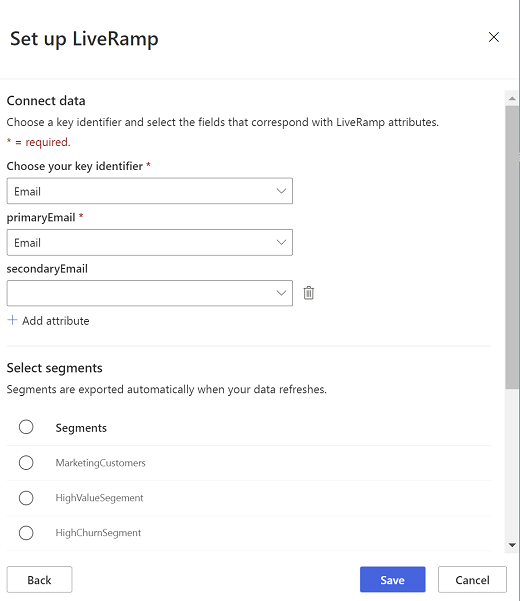
Tilordne de tilsvarende attributtene fra Kunde-tabellen for den valgte nøkkel-IDen.
Velg Legg til attributt for å tilordne flere attributter som skal sendes til LiveRamp.
Tips
Det å sende flere nøkkelidentifikatorattributter til LiveRamp gir deg sannsynligvis en høyere samsvarsrate.
Velg segmentene du vil eksportere.
Velg Lagre.
Hvis du lagrer en eksport, kjøres ikke eksporten umiddelbart. Eksporten kjører med hver planlagte oppdatering. Du kan også eksportere data ved behov.